Πώς να χρησιμοποιήσετε το Spotlight, το παράθυρο αναζήτησης Finder
Προβολέας θέατρου είναι μια εύχρηστη υπηρεσία αναζήτησης σε όλο το σύστημα macOS και Mac OS X. Ακόμη και όταν χρησιμοποιείτε το πλαίσιο αναζήτησης στο Ευρίσκων, χρησιμοποιείτε το ευρετήριο αναζήτησης Spotlight που δημιουργεί το Mac σας. Τα αποτελέσματα αναζήτησης στο Finder δεν διαφέρουν από αυτά σε μια τυπική αναζήτηση Spotlight. Ωστόσο, υπάρχουν πλεονεκτήματα της αναζήτησης από ένα παράθυρο Finder, συμπεριλαμβανομένου του μεγαλύτερου ελέγχου στον τρόπο εκτέλεσης της αναζήτησης και της δυνατότητας δημιουργίας σύνθετων ερωτημάτων αναζήτησης και προσθήκης στη φράση αναζήτησής σας.
Δείτε πώς μπορείτε να διαμορφώσετε τις Προτιμήσεις Finder στο Mac σας για να λάβετε τα αποτελέσματα αναζήτησης που χρειάζεστε.
Οι οδηγίες σε αυτό το άρθρο ισχύουν για υπολογιστές Mac που κυκλοφόρησαν μετά το 2005 με OS X Snow Leopard (10.6) ή μεταγενέστερη έκδοση.
Ορίστε τις προτιμήσεις αναζήτησης Finder
Από προεπιλογή, όταν εκτελείτε μια αναζήτηση από το Finder, αυτή η αναζήτηση καλύπτει ολόκληρο το Mac σας. Με
Για να διαμορφώσετε τις προτιμήσεις του πλαισίου αναζήτησης Finder, ολοκληρώστε τα παρακάτω βήματα:
-
Μεταβείτε στο Dock και επιλέξτε το Ευρίσκων εικόνισμα.
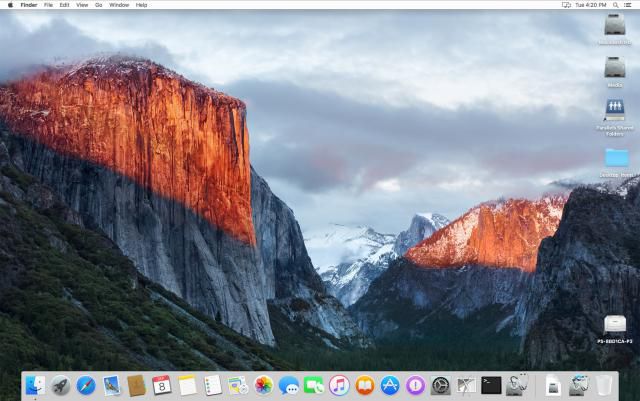
Το εικονίδιο μοιάζει με ένα γαλανόλευκο χαμογελαστό πρόσωπο.
-
Από το Ευρίσκων μενού, επιλέξτε Προτιμήσεις.
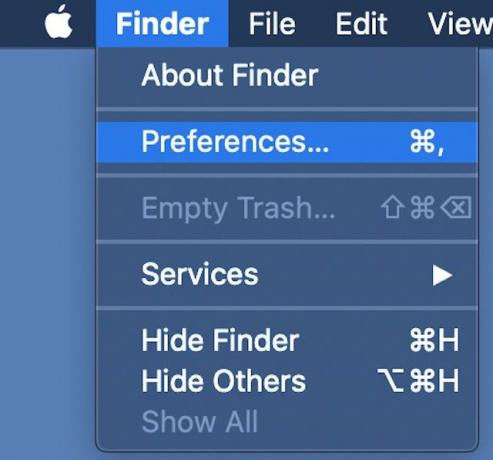
-
Σε Προτιμήσεις Finder, επίλεξε το Προχωρημένος αυτί.
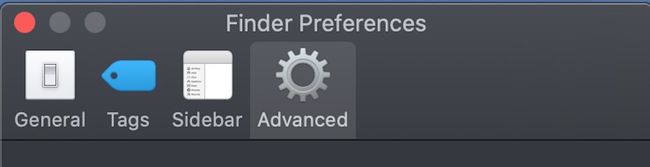
-
Από το Κατά την εκτέλεση αναζήτησης πλαίσιο λίστας, επιλέξτε μία από τις ακόλουθες επιλογές:
- Αναζήτηση σε αυτό το Mac: Αυτή η επιλογή χρησιμοποιεί το Spotlight για αναζήτηση σε ολόκληρο το Mac σας για τον όρο ή τις λέξεις-κλειδιά που καθορίσατε. Αυτή η επιλογή είναι ίδια με την απευθείας αναζήτηση στο Spotlight.
- Αναζήτηση στον τρέχοντα φάκελο: Αυτή η επιλογή περιορίζει την αναζήτηση στον φάκελο που προβάλλεται αυτήν τη στιγμή στο παράθυρο Finder και στους υποφακέλους του.
- Χρησιμοποιήστε το Πεδίο Προηγούμενης Αναζήτησης: Αυτή η επιλογή λέει στο Spotlight να χρησιμοποιήσει όποιες παραμέτρους αναζήτησης χρησιμοποιήσατε την τελευταία φορά που εκτελέσατε μια αναζήτηση Spotlight.
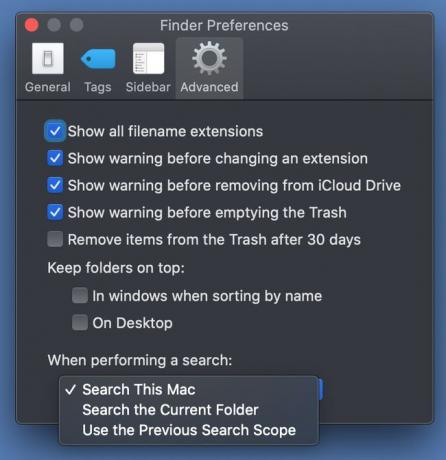
Αφού κάνετε μια επιλογή, κλείστε Προτιμήσεις Finder.
Η επόμενη αναζήτηση που θα πραγματοποιήσετε από το πλαίσιο Αναζήτηση στο Finder θα χρησιμοποιήσει τις παραμέτρους που έχετε ορίσει Προτιμήσεις Finder.
Για να παρακάμψετε την προεπιλεγμένη ρύθμιση που έχετε διαμορφώσει Προτιμήσεις Finder, πληκτρολογήστε έναν όρο αναζήτησης στο πλαίσιο Αναζήτηση Finder και, στη συνέχεια, επιλέξτε μία από τις ακόλουθες επιλογές στη γραμμή αναζήτησης:
- Αυτό το Mac: Αναζήτηση σε ολόκληρο τον υπολογιστή σας.
- Ονομα φακέλου: Folder_Name είναι το όνομα του παραθύρου Finder στο οποίο ήσασταν όταν πληκτρολογήσατε τον όρο αναζήτησής σας. Επιλέξτε αυτήν την επιλογή για αναζήτηση στον τρέχοντα φάκελο.
- Κοινή χρήση: Επεκτείνετε την αναζήτηση σε οποιαδήποτε περιφερειακή μονάδα δίσκου συνδεδεμένο στον υπολογιστή σας.

Μετάβαση από το Spotlight σε μια Αναζήτηση Finder
Δεν χρειάζεται να ξεκινήσετε τις αναζητήσεις σας μέσα από το Finder για να επωφεληθείτε από τα πρόσθετα πλεονεκτήματα της αναζήτησης στο Finder. Αντίθετα, μπορείτε να ξεκινήσετε την αναζήτησή σας απευθείας στο Spotlight και, στη συνέχεια, να μεταβείτε στο Finder.
Μια αναζήτηση απευθείας στο Spotlight μπορεί να παράγει δεκάδες αποτελέσματα, καθιστώντας δύσκολη την προβολή και την ταξινόμηση των αποτελεσμάτων. Όταν μετακινείτε τα αποτελέσματα αναζήτησης από τα αποτελέσματα του Spotlight στο Finder, μπορείτε να χειριστείτε καλύτερα τα αποτελέσματα και να περιορίσετε την αναζήτησή σας.
Για να μετακινήσετε την αναζήτησή σας από το Spotlight στο Finder, ολοκληρώστε τα παρακάτω βήματα:
-
Μεταβείτε στη γραμμή μενού του macOS και επιλέξτε το Προβολέας θέατρου εικονίδιο (ένας μεγεθυντικός φακός).
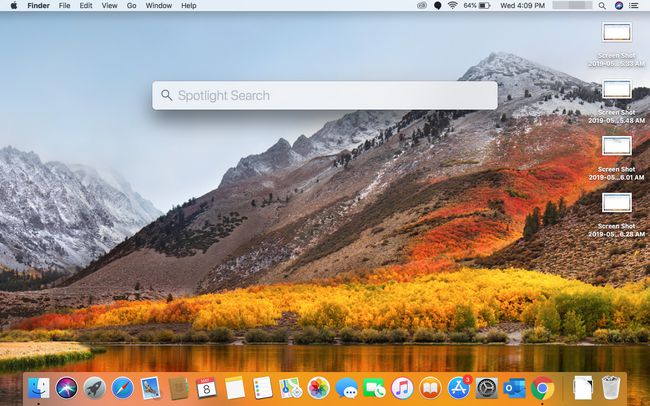
Στο Αναζήτηση στο επίκεντρο πλαίσιο, πληκτρολογήστε έναν όρο ή μια λέξη-κλειδί. Για παράδειγμα, αναζητήστε την ταινία Μέγγενη.
-
Στη λίστα των αποτελεσμάτων αναζήτησης, κάντε κύλιση προς τα κάτω και, στη συνέχεια, κάντε διπλό κλικ Εμφάνιση όλων στο Finder.
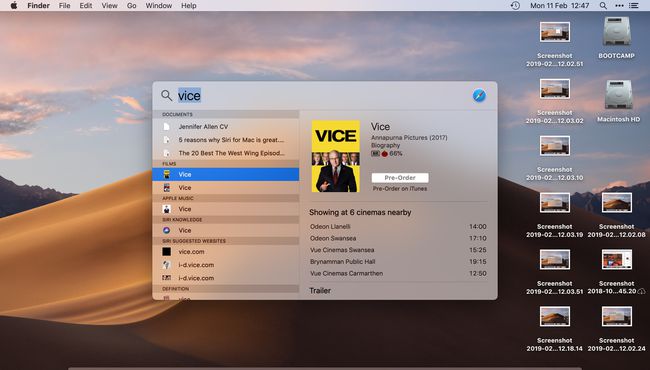
Ανοίγει ένα παράθυρο Finder με τα αποτελέσματα της λέξης ή της φράσης αναζήτησής σας.
Μπορείτε επίσης να προσθέσετε κριτήρια αναζήτησης, όπως ημερομηνία τελευταίου ανοίγματος, ημερομηνία δημιουργίας ή είδος αρχείου.
